Умным домом на Apple Home можно делиться

Текст взят с официального руководства Apple, ссылка на которое указана в конце статьи. На момент написания данные актуальны для iOS 16.
Приглашение пользователей для управления домом
Если приложение «Дом» обновлено до новой архитектуры, для совместного управления аксессуарами в доме необходимо настроить домашний центр.
Чтобы пригласить кого-то для совместного управления аксессуарами, выполните следующие действия:
1. Откройте приложение «Дом» на iPhone, iPad или компьютере Mac.
2. Нажмите кнопку «Еще» (три точки), а затем выберите «Настройки дома». Если у вас настроено несколько домов, выберите тот, в который хотите пригласить пользователя, затем нажмите «Настройки дома».
3. Нажмите «Пригласить пользователей…».
Чтобы пригласить кого-то для совместного управления аксессуарами, выполните следующие действия:
1. Откройте приложение «Дом» на iPhone, iPad или компьютере Mac.
2. Нажмите кнопку «Еще» (три точки), а затем выберите «Настройки дома». Если у вас настроено несколько домов, выберите тот, в который хотите пригласить пользователя, затем нажмите «Настройки дома».
3. Нажмите «Пригласить пользователей…».
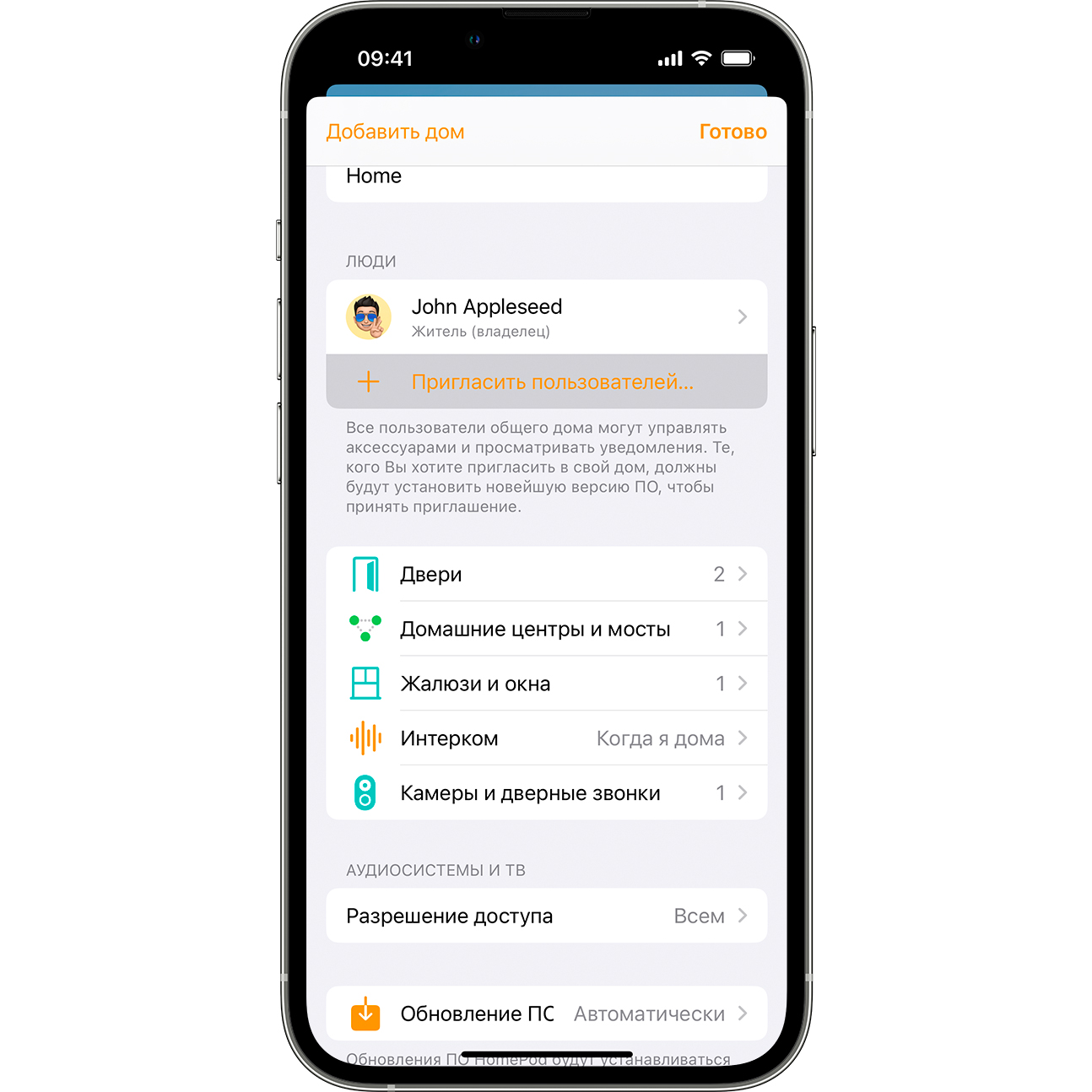
4. Введите идентификатор Apple ID, который приглашаемый пользователь использует для входа в iCloud.
5. Нажмите «Пригласить».
5. Нажмите «Пригласить».
Принятие приглашения для управления домом
1. Откройте приложение «Дом» на iPhone, iPad или компьютере Mac.
2. Нажмите кнопку «Еще» (три точки).
3. Выберите «Настройки дома» (шестерёнка).
4. В разделе «Приглашения» выберите «Просмотреть».
5. Нажмите «Принять», а затем — «Готово».
2. Нажмите кнопку «Еще» (три точки).
3. Выберите «Настройки дома» (шестерёнка).
4. В разделе «Приглашения» выберите «Просмотреть».
5. Нажмите «Принять», а затем — «Готово».
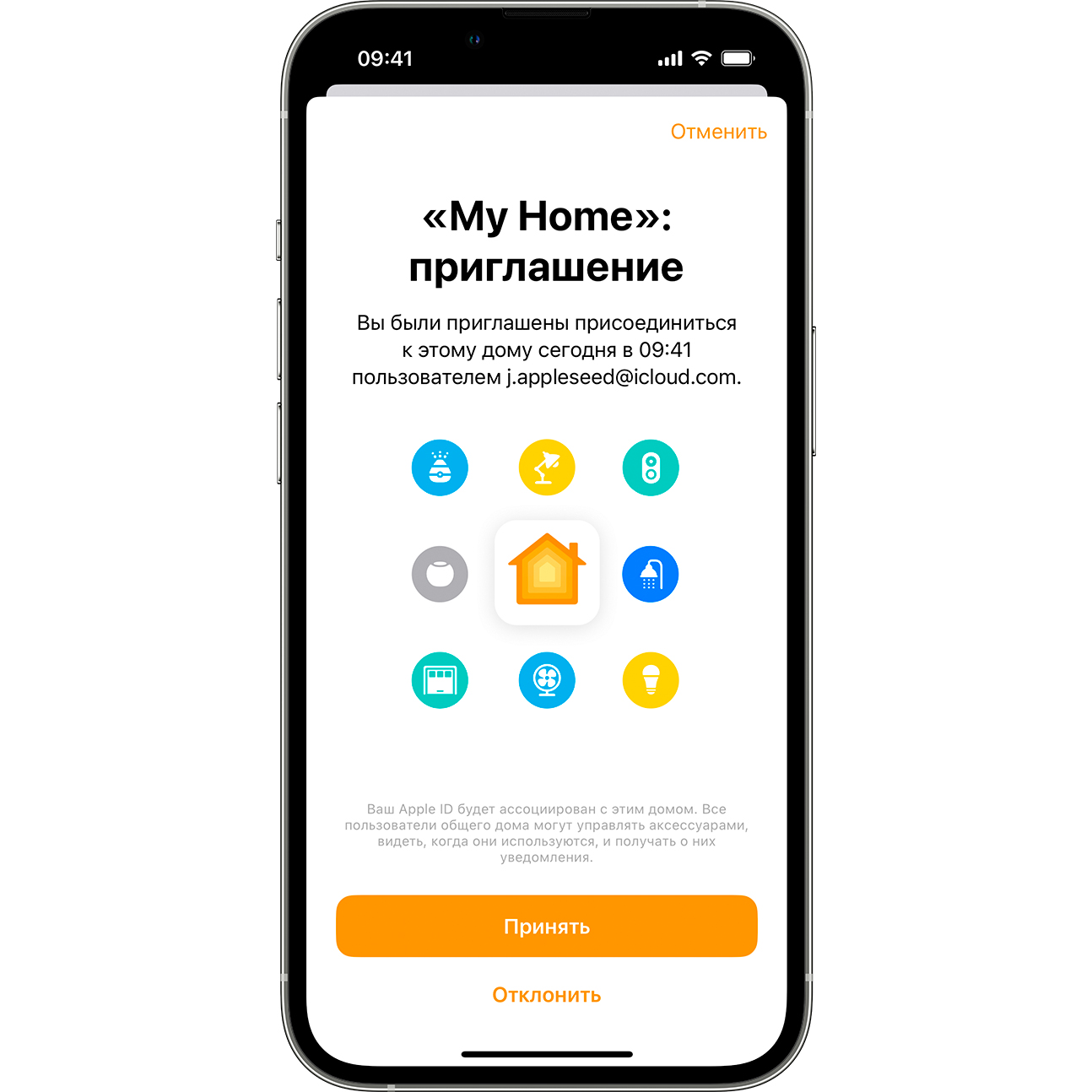
Приняв приглашение, нажмите кнопку «Еще» (три точки), а затем выберите имя дома, чтобы управлять им.
Разрешение удаленного доступа и изменение прав пользователей
Настроив домашний центр, вы сможете управлять удаленным доступом и изменять права доступа для пользователей, которых вы пригласили для управления своим домом. Если домашний центр не настроен, они могут управлять вашими аксессуарами, только находясь в доме, подключившись к вашей домашней сети Wi-Fi, и только в пределах зоны действия аксессуаров Для аксессуаров с поддержкой Matter требуется домашний центр, например Apple TV 4K или HomePod mini.
Настроив его, вы сможете управлять удаленным доступом и изменять права доступа для пользователей, которых вы пригласили для управления своим домом.
1. Откройте приложение «Дом» на iPhone, iPad или компьютере Mac.
2. Нажмите кнопку «Еще» (три точки), а затем выберите «Настройки дома». Если у вас несколько домов, выберите дом, затем нажмите «Настройки дома».
3. В разделе «Люди» укажите пользователя, права доступа для которого вы хотите изменить, и выберите следующее:
Пользователи с общим доступом не могут добавлять в приложение «Дом» HomePod, Apple TV, а также совместимые с AirPlay телевизоры Smart TV или колонки. Добавить эти устройства можно, только если вы являетесь хозяином дома в приложении «Дом».
Настроив его, вы сможете управлять удаленным доступом и изменять права доступа для пользователей, которых вы пригласили для управления своим домом.
1. Откройте приложение «Дом» на iPhone, iPad или компьютере Mac.
2. Нажмите кнопку «Еще» (три точки), а затем выберите «Настройки дома». Если у вас несколько домов, выберите дом, затем нажмите «Настройки дома».
3. В разделе «Люди» укажите пользователя, права доступа для которого вы хотите изменить, и выберите следующее:
- «Удаленное управление аксессуарами»: включите эту функцию, чтобы разрешить пользователям управлять вашими аксессуарами из любого места. Если выключить эту функцию, пользователи смогут управлять аксессуарами, только когда они находятся у вас дома и подключены к вашей сети Wi-Fi.
- «Добавлять и изменять аксессуары»: включите эту функцию, чтобы разрешить пользователям добавлять и удалять аксессуары, сценарии, автоматизации и других пользователей.
Пользователи с общим доступом не могут добавлять в приложение «Дом» HomePod, Apple TV, а также совместимые с AirPlay телевизоры Smart TV или колонки. Добавить эти устройства можно, только если вы являетесь хозяином дома в приложении «Дом».
Прекращение совместного управления домом
- Откройте приложение «Дом» на iPhone, iPad или компьютере Mac.
- Нажмите кнопку «Еще» (три точки), а затем выберите «Настройки дома». Если у вас несколько домов, выберите дом, затем нажмите «Настройки дома».
- В разделе «Люди» выберите пользователя, которого требуется удалить из дома.
- Нажмите «Удалить человека».
В случае удаления пользователя из приложения «Дом» он все равно сможет управлять аксессуарами, если у него есть соответствующие права доступа в отдельном приложении для данного аксессуара. Чтобы удалить такие права, воспользуйтесь приложением для аксессуара, ознакомьтесь с его руководством или свяжитесь с производителем.
Удаление из дома, куда вас пригласили для совместного управления
- Откройте приложение «Дом» на iPhone, iPad или компьютере Mac.
- Нажмите кнопку «Еще» (три точки), а затем выберите «Настройки дома». Если вы были добавлены в несколько домов, выберите дом, который хотите покинуть, затем нажмите «Настройки дома».
- Прокрутите вниз и нажмите «Покинуть дом».
- Нажмите «Выйти».
Если вы не можете управлять домом совместно
- Чтобы пригласить пользователей для управления вашим домом, когда вы в отъезде, и изменить их права доступа, необходимо настроить домашний центр. Если вы не настроили домашний центр, пользователей можно приглашать, только если вы дома и подключены к домашней сети Wi-Fi. Для аксессуаров с поддержкой Matter требуется домашний центр, например Apple TV 4K или HomePod mini.
- Если приложение «Дом» обновлено до новой архитектуры, для совместного управления аксессуарами в доме необходимо настроить домашний центр.
- У вас и приглашенных пользователей должна быть последняя версия iOS, iPadOS или macOS.
- Убедитесь, что вы и приглашенные вами пользователи выполнили вход в iCloud на iPhone, iPad или компьютере Mac. В настройках iCloud включите «Дом».
- У вас и пользователей, которых вы пригласили для управления домом, должна быть включена двухфакторная аутентификация для идентификатора Apple ID и iCloud для параметра «Пароли и связка ключей».
- Убедитесь, что вы и приглашенные вами пользователи не заблокировали номера телефона или идентификаторы Apple ID друг друга. Узнайте, как управлять заблокированными номерами телефона, контактами и адресами электронной почты на iPhone или iPad, а также как управлять заблокированными абонентами на компьютере Mac.
Источник: Apple.
Евгений Куманьков
2023-09-08 05:01
Apple Home и Siri
Идёт загрузка...
Умный дом управляемый с вашего iPhone или Android-телефона. Магазин умных аксессуаров. Заказ установки устройств в своём интерьере. Новости о том, что происходит в сфере умного дома.
° Apple, Apple Home, HomeKit, AirPlay, CarPlay, iPhone, iPad, Mac, iMac, Mac Mini, MacBook, Apple Watch, Apple TV, HomePod, Vision Pro, iOS, iPadOS, MacOS, watchOS, visionOS являются зарегистрированными товарными знаками компании Apple.
° Яндекс и Алиса являются товарными знаками компании Яндекс.
° Matter — проприетарный стандарт домашней автоматизации, не требущий авторских отчислений.
Главное
Ресурсы
Смежные проекты
Принимаем:

Проверено:



Продолжая использовать наш сайт,
вы даете согласие на обработку файлов Cookies
и других пользовательских данных,
в соответствии с Политикой конфиденциальности.
Данный сайт носит информационный характер
и не является публичной офертой,
которая определяется положениями
Статьи 427 (2) Гражданского кодекса РФ.
Копирование материалов сайта
разрешено исключительно
с использованием ссылки на источник.
вы даете согласие на обработку файлов Cookies
и других пользовательских данных,
в соответствии с Политикой конфиденциальности.
Данный сайт носит информационный характер
и не является публичной офертой,
которая определяется положениями
Статьи 427 (2) Гражданского кодекса РФ.
Копирование материалов сайта
разрешено исключительно
с использованием ссылки на источник.
Есть предложения или нашли неточность?
Напишите нам:
Напишите нам:
